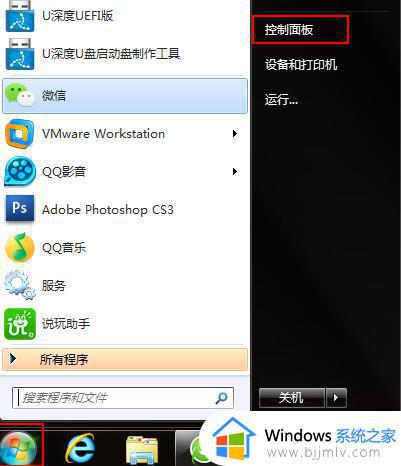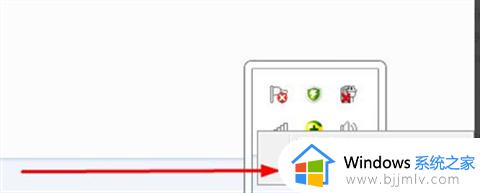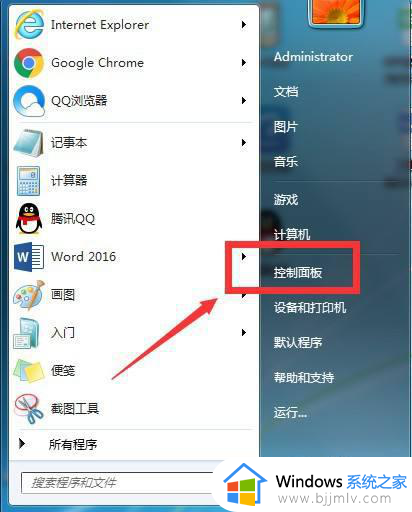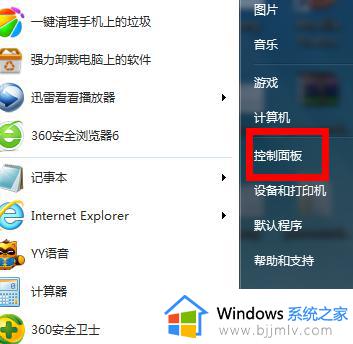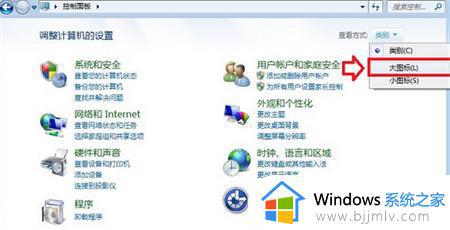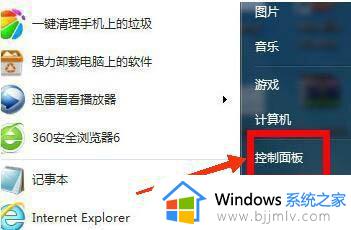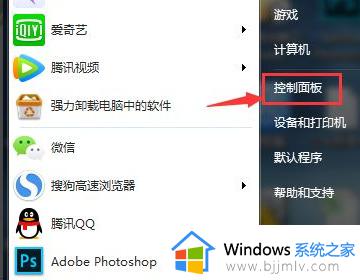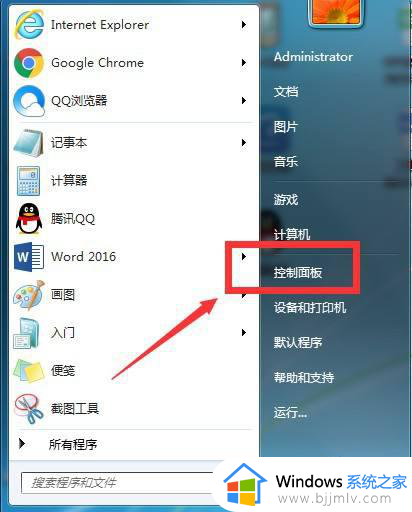电脑防火墙在哪里设置关闭win7 怎么设置关闭电脑防火墙win7
更新时间:2023-03-29 09:52:19作者:runxin
在运行win7电脑的过程中,由于微软系统中自带的防火墙功能能够有效拦截入侵的病毒,同时当用户在win7电脑上下载文件的时候,也会受到防火墙功能的检测,能够保证系统运行的安全,可是win7电脑防火墙在哪里设置关闭呢?以下就是关于win7设置关闭电脑防火墙方法。
具体方法:
1、以win7为例说明,进入系统桌面,点击开始按钮,选择控制面板。
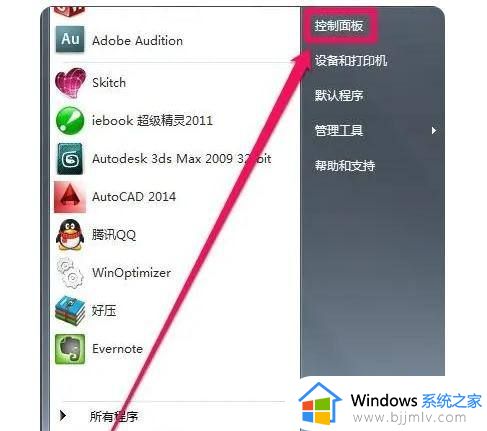
2、在控制面板中找到windows防火墙并打开。
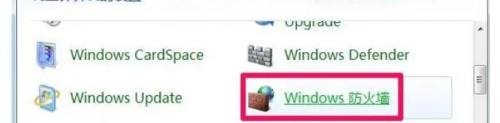
3、点击界面左侧的打开或关闭Windows防护墙。
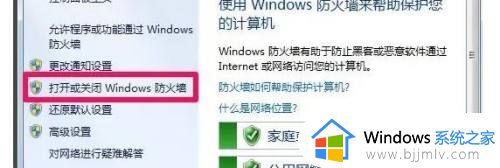
4、选择关闭windows防火墙,然后点击确定按钮即可。
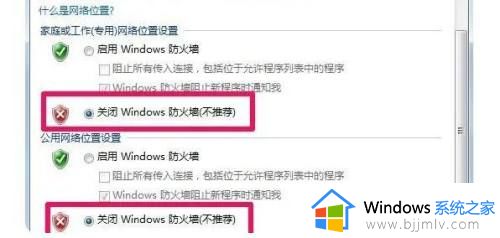
上述就是小编告诉大家的win7设置关闭电脑防火墙方法了,如果有不了解的用户就可以按照小编的方法来进行操作了,相信是可以帮助到一些新用户的。